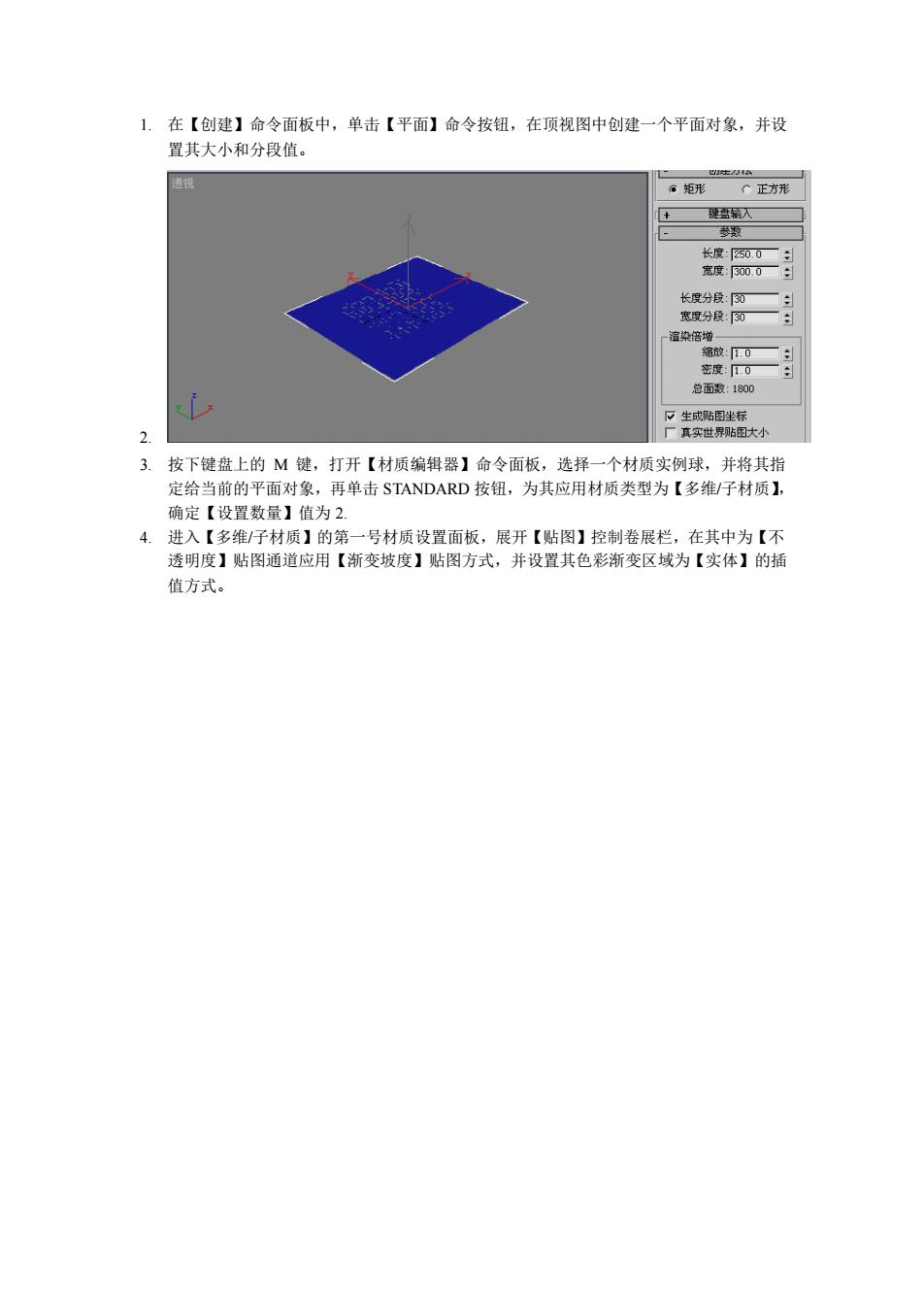
1,在【创建】命令面板中,单击【平面】命令按钮,在顶视图中创建一个平面对象,并设 置其大小和分段值。 。矩我 个正方形 理海人 染倍 总而遨:1600 广真实世界贴园大小 3.按下键盘上的M键,打开【材质编辑器】命令面板,选择一个材质实例球,并将其指 定给当前的平面对象,再单击STANDARD按钮,为其应用材质类型为【多维/子材质】, 确定【设置数量】值为2. 4.进入【多维/子材质】的第一号材质设置面板,展开【贴图】控制卷展栏,在其中为【不 透明度】贴图通道应用【渐变坡度】贴图方式,并设置其色彩渐变区域为【实体】的 值方式
1. 在【创建】命令面板中,单击【平面】命令按钮,在顶视图中创建一个平面对象,并设 置其大小和分段值。 2. 3. 按下键盘上的 M 键,打开【材质编辑器】命令面板,选择一个材质实例球,并将其指 定给当前的平面对象,再单击 STANDARD 按钮,为其应用材质类型为【多维/子材质】, 确定【设置数量】值为 2. 4. 进入【多维/子材质】的第一号材质设置面板,展开【贴图】控制卷展栏,在其中为【不 透明度】贴图通道应用【渐变坡度】贴图方式,并设置其色彩渐变区域为【实体】的插 值方式
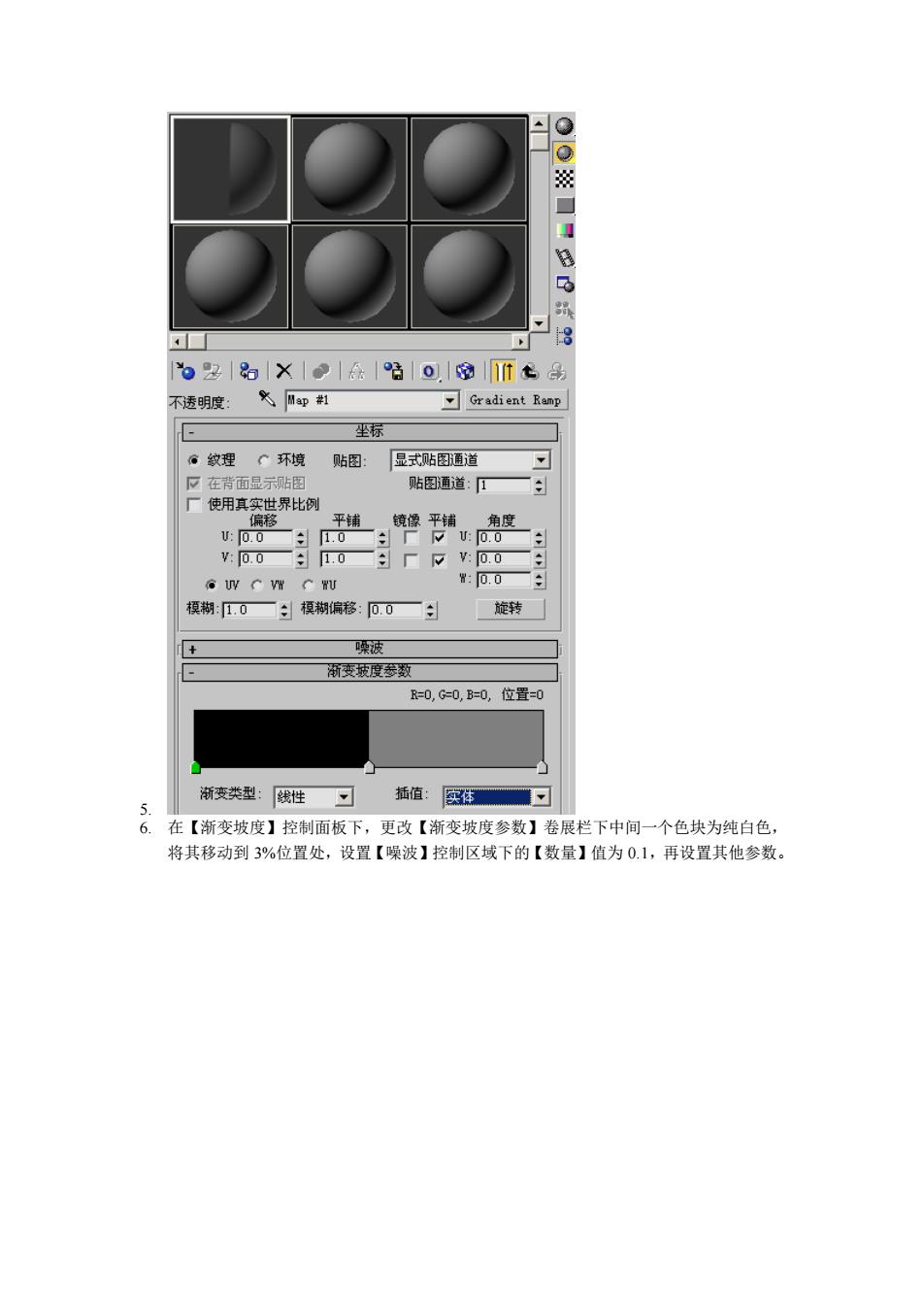
。21a×1.1乐1哈0,@T在A 不透明度: 名即料 习Gradient Ramp 坐际 。纹理环境贴图: 显式贴图道 贴图道: 厂使用真实世界比例 S W C W ":00 模糊10—模糊偏移:00— 转 =0,G-0,B=0,位置=0 渐变类型:线性习 插值:体 56. 在【渐变坡度】控制面板下,更政【渐变坡度参数】卷展栏下中间一个色块为纯白色 将其移动到3%位置处,设置【噪波】控制区域下的【数量】值为0.1,再设置其他参数
5. 6. 在【渐变坡度】控制面板下,更改【渐变坡度参数】卷展栏下中间一个色块为纯白色, 将其移动到 3%位置处,设置【噪波】控制区域下的【数量】值为 0.1,再设置其他参数
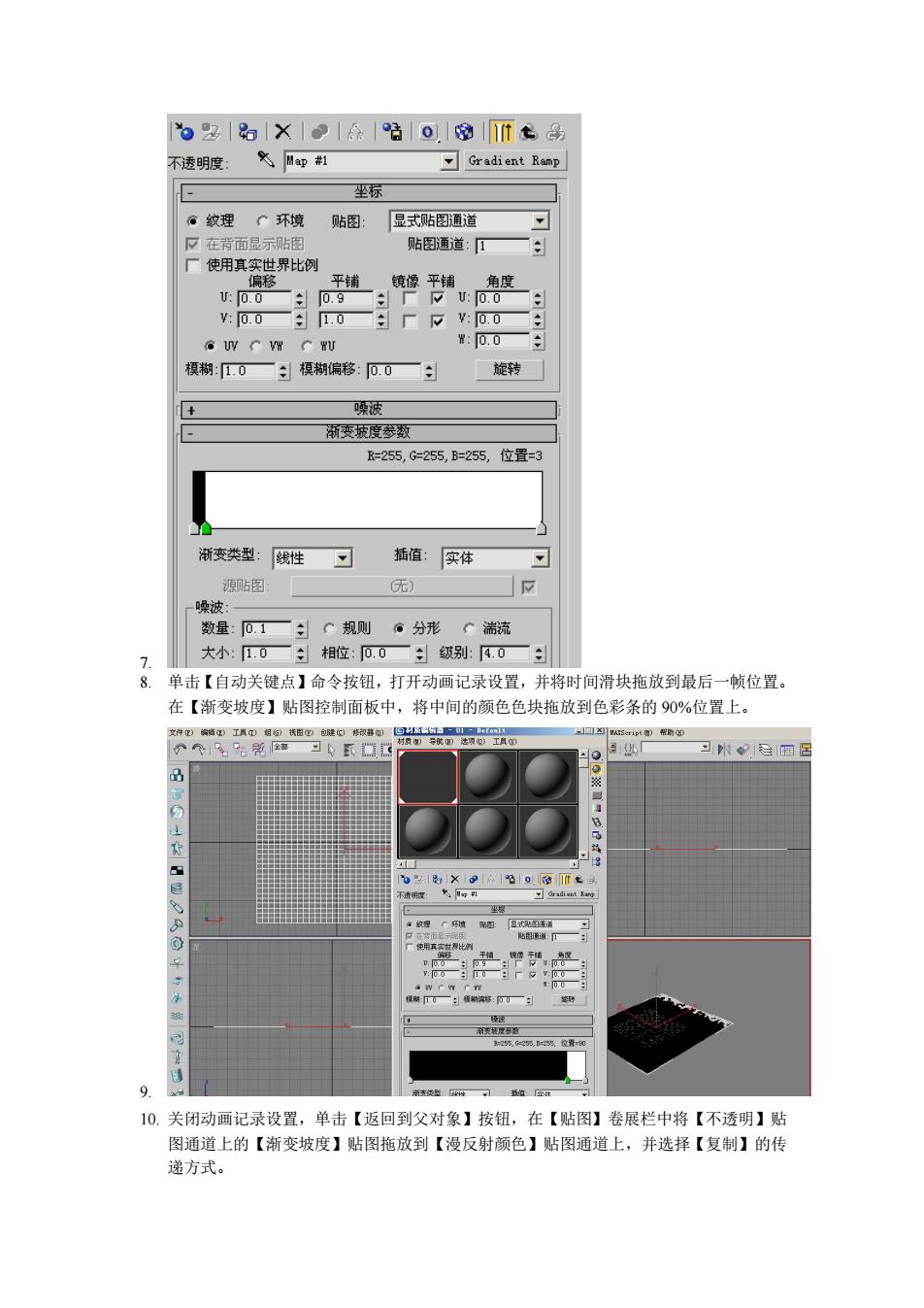
62|阳×1●合哈0|⑧1Te号 不透明度 习Gradient Ramp 坐标 。纹理环境 贴图:显式贴图通道 厦在背面显示贴图 贴图通道:口—: 厂使用真实世界比例 平铺 镜像平铺 角度 G WV C W C WU 0.0 模糊:0—:模糊偏移心,0一: 转 新变玻度参数 1=255.G=255.B=255.位胃=3 渐变类型:线性习 插值:实体 即贴图 湍流 大小:.0相位:D0日级别:0■ 单击【自动关键点】命令按钮,打开动画记录设置,并将时间滑块拖放到最后一帧位置 在【渐变坡度】贴图控制面板中,将中间的颜色色块拖放到色彩条的90%位置上。 10.关闭动画记录设置,单击【返回到父对象】按钮,在【贴图】卷展栏中将【不透明】贴 图通道上的【渐变坡度】贴图拖放到【漫反射颜色】贴图通道上,并选择【复制】的传 递方式
7. 8. 单击【自动关键点】命令按钮,打开动画记录设置,并将时间滑块拖放到最后一帧位置。 在【渐变坡度】贴图控制面板中,将中间的颜色色块拖放到色彩条的 90%位置上。 9. 10. 关闭动画记录设置,单击【返回到父对象】按钮,在【贴图】卷展栏中将【不透明】贴 图通道上的【渐变坡度】贴图拖放到【漫反射颜色】贴图通道上,并选择【复制】的传 递方式
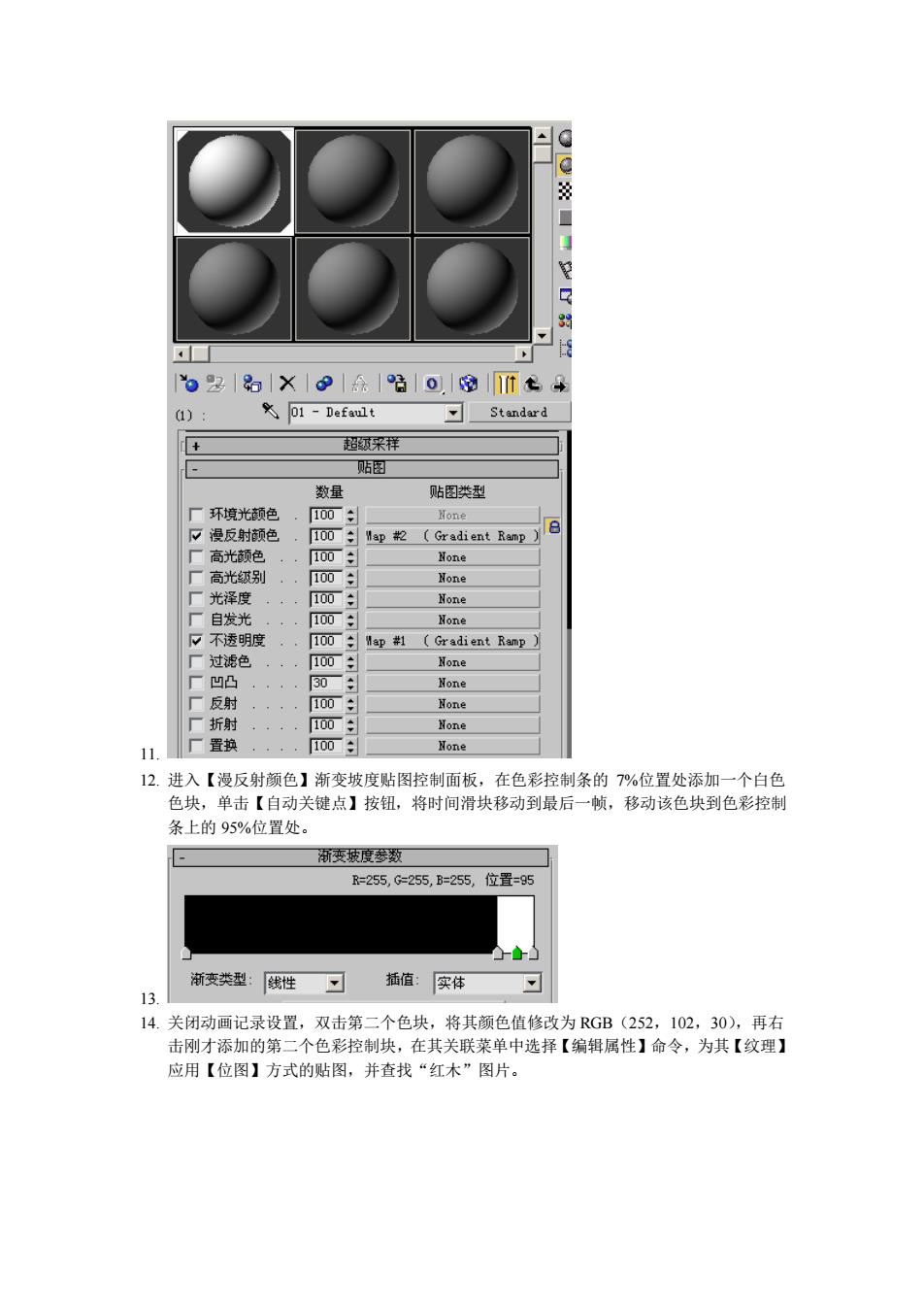
01 Default Standard 超采样 店图 数是 贴图类型 厂环填光预色 0m. 了温后射桶色 004 Map (Gradient Ramp ■高光颜色 100 None ■高光级别 100 None 光 100 100 (Gradient Ramp a 反射 厂折射 None 11. 厂置换 None 12.进入【漫反射颜色】渐变坡度贴图控制面板,在色彩控制条的7%位置处添加一个白色 色块,单击【自动关键点】按钮,将时间滑块移动到最后一顿。移动该色块到色彩控制 条上的95%位置处 冲支表度参数 =255,G=255,B=255,位置-95 渐支类型:线性习 插值:实体 13. 14.关闭动画记录设置,双击第二个色块,将其颜色值修改为RGB(252,102,30),再右 击刚才添加的第二个色彩控制块,在其关联菜单中选择【编辑属性】命令,为其【纹理】 应用【位图】方式的贴图,并查找“红木”图片
11. 12. 进入【漫反射颜色】渐变坡度贴图控制面板,在色彩控制条的 7%位置处添加一个白色 色块,单击【自动关键点】按钮,将时间滑块移动到最后一帧,移动该色块到色彩控制 条上的 95%位置处。 13. 14. 关闭动画记录设置,双击第二个色块,将其颜色值修改为 RGB(252,102,30),再右 击刚才添加的第二个色彩控制块,在其关联菜单中选择【编辑属性】命令,为其【纹理】 应用【位图】方式的贴图,并查找“红木”图片
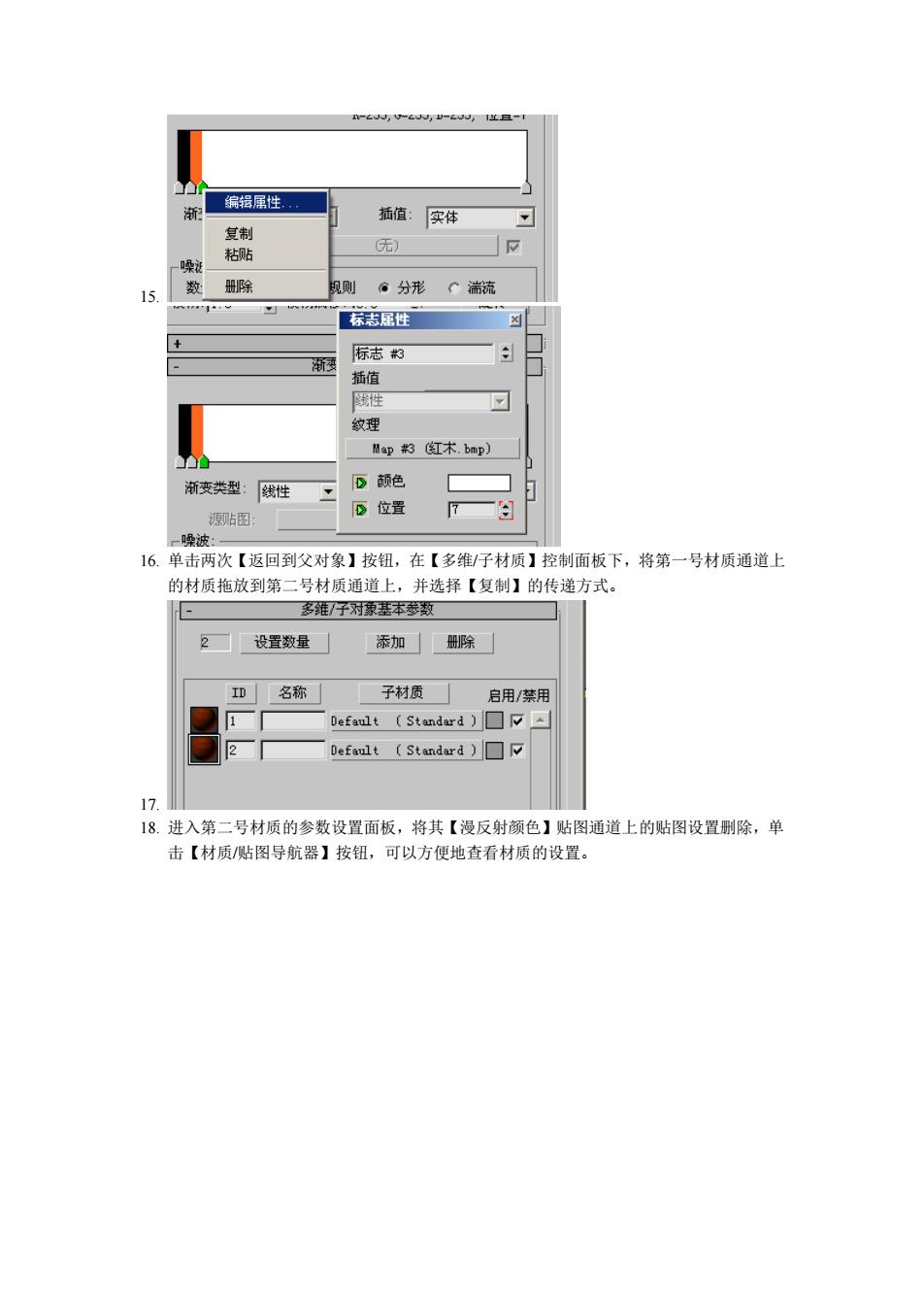
编铝屈性 插值:实体 复制 无 粘贴 除 观则分形满流 标性 际志3 插值 性 纹理 M3红木.上mp】 渐变类型:线性工 颜色 源贴图: D位置 两次【到父对】按,在【多子材质】控面板下,将第一号材质道上 16 的材质拖放到第二号材质通道上,并选择【复制】的传递方式。 多雅/子对原基本秀数 2厂设置数量「添加「除 D名称 子材质 启用/禁月 1 Default(Standard)☐7囚 2■0 0 efault(Standard)☐ 18.进入第二号材质的参数设置面板,将其【漫反射颜色】贴图通道上的贴图设置刷除,单 击【材质/贴图导航器】按钮,可以方便地查看材质的设置
15. 16. 单击两次【返回到父对象】按钮,在【多维/子材质】控制面板下,将第一号材质通道上 的材质拖放到第二号材质通道上,并选择【复制】的传递方式。 17. 18. 进入第二号材质的参数设置面板,将其【漫反射颜色】贴图通道上的贴图设置删除,单 击【材质/贴图导航器】按钮,可以方便地查看材质的设置
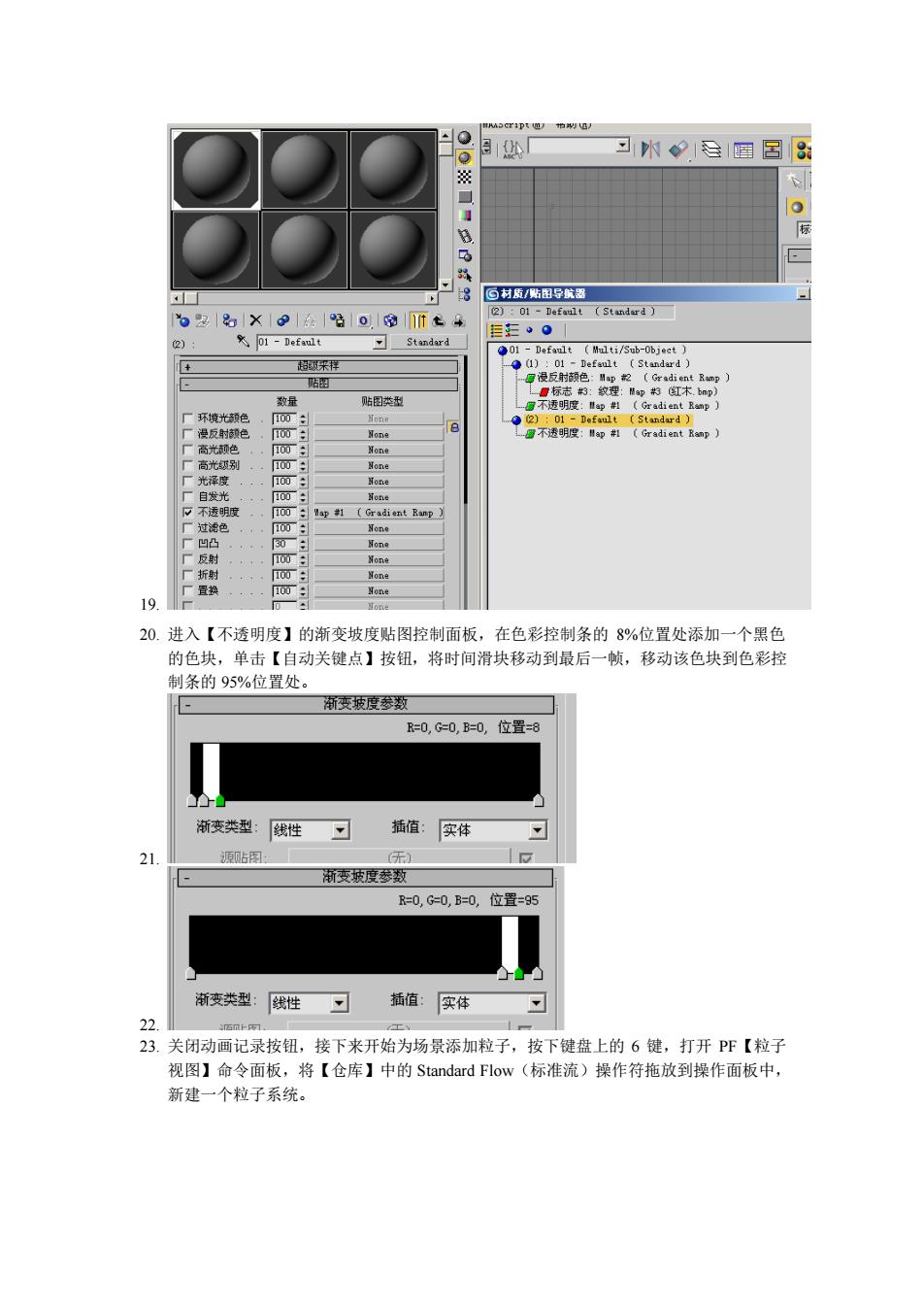
8 月■ oF 3tnd 51 19 20.进入【不透明度】的渐变坡度贴图控制面板,在色彩控制条的8%位置处添加一个黑色 的色块,单击【自动关键点】按钮,将时间滑块移动到最后一帧,移动该色块到色彩控 制条的95%位置处 变度数 R=0,G=0,=0,位置=-8 渐变类型:钱性 插值:实体 新变玻度数 =0,G=0,B=0,位置=5 南变类型:饯性习插值:实体 23.关闭动画记录按钮,接下米开始为场景添加粒子,按下键盘上的6键,打开PF【粒子 视图】命令面板,将【仓库】中的Standard Flow(标准流)操作符拖放到操作面板中 新建一个粒子系统
19. 20. 进入【不透明度】的渐变坡度贴图控制面板,在色彩控制条的 8%位置处添加一个黑色 的色块,单击【自动关键点】按钮,将时间滑块移动到最后一帧,移动该色块到色彩控 制条的 95%位置处。 21. 22. 23. 关闭动画记录按钮,接下来开始为场景添加粒子,按下键盘上的 6 键,打开 PF【粒子 视图】命令面板,将【仓库】中的 Standard Flow(标准流)操作符拖放到操作面板中, 新建一个粒子系统
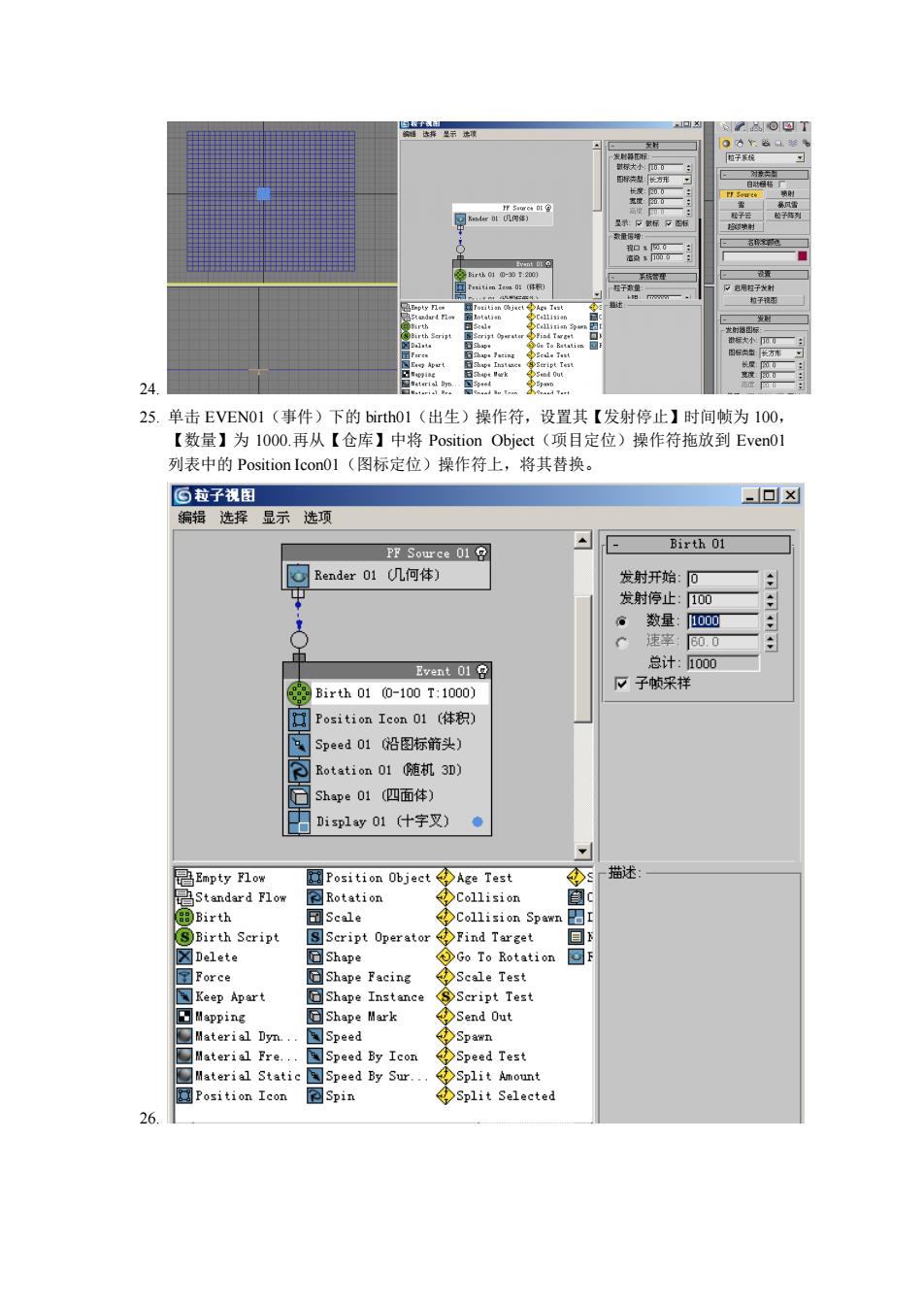
25.单击EVENO1(事件)下的birth1(出生)操作符,设置其【发射停止】时间帧为100 【数量】为10O0.再从【仓库】中将Position Object(项目定位)操作符拖放到Even0l 列表中的Position Icon01(图标定位)操作符上,将其替换。 回拉子视图 回× 编辑选择曼示选项 Birth 01 PF Source 01 □Render O1几何体) 发射开始:心 发时停止 数量:000 000 Birh010-100T:100) 课样 回Position Icon01(体积 国Speed01沿图标前头) Sh01四面件 雨Dip1y01(什字叉)● 月Empty1ow Position Object Age Test 描过 Standard Flow Rotation Oper 1。t Force Shape facing Scale Test Keep Apart Shape Instanc SSeript Test ppin end Uut 1n. peed By Icon Speed Test 是aterial Static ▣Speed By Sur. Split Anount Position Icon Spin Split Selected 6
24. 25. 单击 EVEN01(事件)下的 birth01(出生)操作符,设置其【发射停止】时间帧为 100, 【数量】为 1000.再从【仓库】中将 Position Object(项目定位)操作符拖放到 Even01 列表中的 Position Icon01(图标定位)操作符上,将其替换。 26
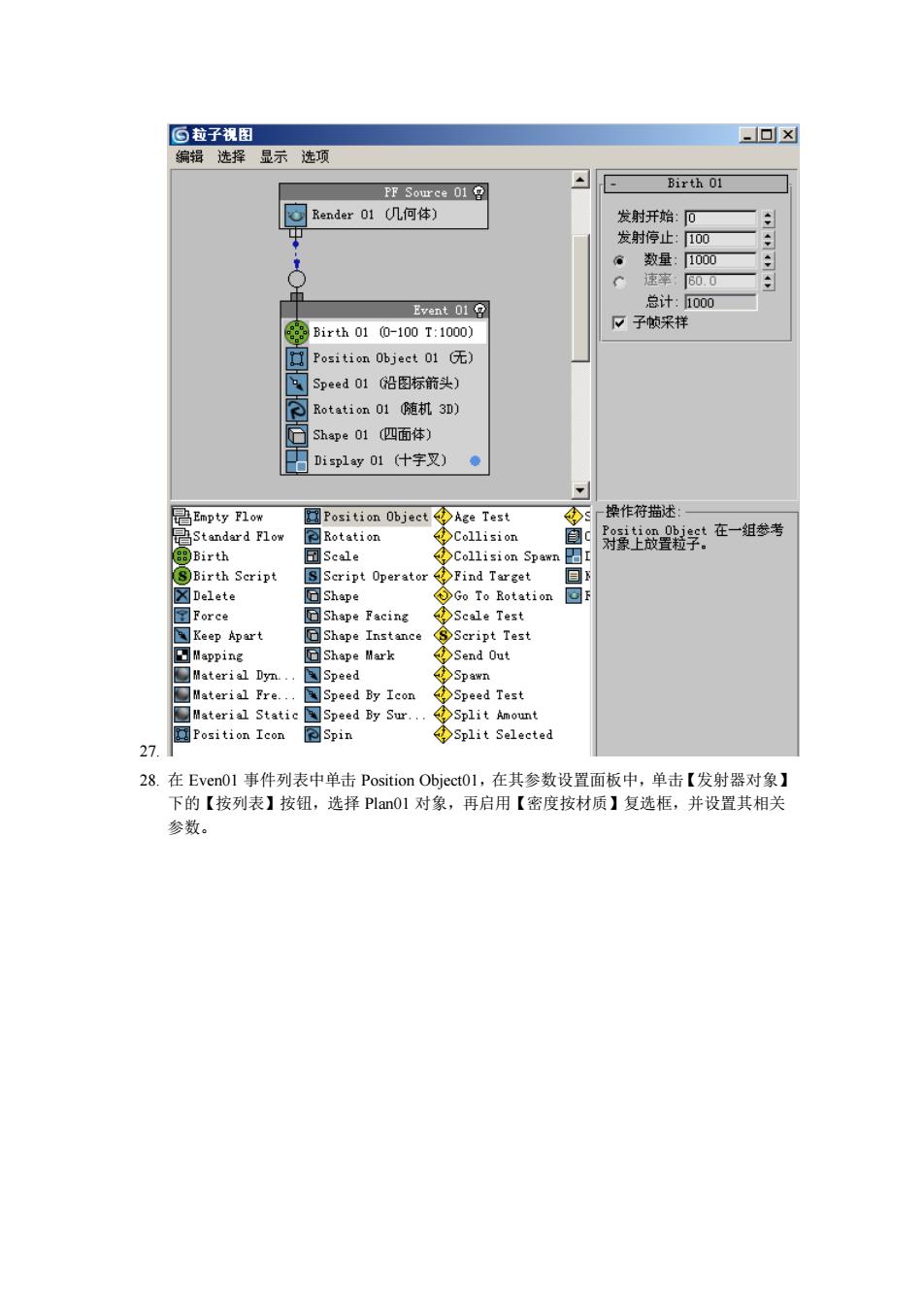
回拉子视图 回☒ 编辑选择显示选项 Birth 01 FpSo世ce01g 同Render01L何体) 发射开始: 发时信止.0 。数量:000 Event 01 总计:1000 态Birth010-100T:1000) 口子锁采样 间Position0 bject01无) Rotation01随机3D) 白Shpe01四面体) 由ip1y01(什字叉) 圆Position0 bject hge T。st Birth 回3ce Collision Sparr 对上学:在一组参考 Birth Seript 图Seript0 erator Find Tarcet ation Apart Seript Test Mapping hape Mark Send Out Position Icon ④Split Selected 27 28.在Even01事件列表中单击Position Object0(1,在其参数设置面板中,单击【发射器对象】 下的【按列表】按钮。选择a01对象,再启用【密度按材质】复选框,并设置其相关 参数
27. 28. 在 Even01 事件列表中单击 Position Object01,在其参数设置面板中,单击【发射器对象】 下的【按列表】按钮,选择 Plan01 对象,再启用【密度按材质】复选框,并设置其相关 参数

Position0 bject01 回Render O1C何体) 厂锁定发射器 厂承发射器移动 射对象 B1rh010-100r:1000) Fosition0 bject01无) ©选择发射器对象 添加按列表唤 排序 花字丽序 厂子顿采村 位置 进性得错景 口几何体③全部 甜上股学:在一组参考 口图形) 灯光)反转 口摄最机C) 空间扭曲 择集 无 反转四 「四Q司
29
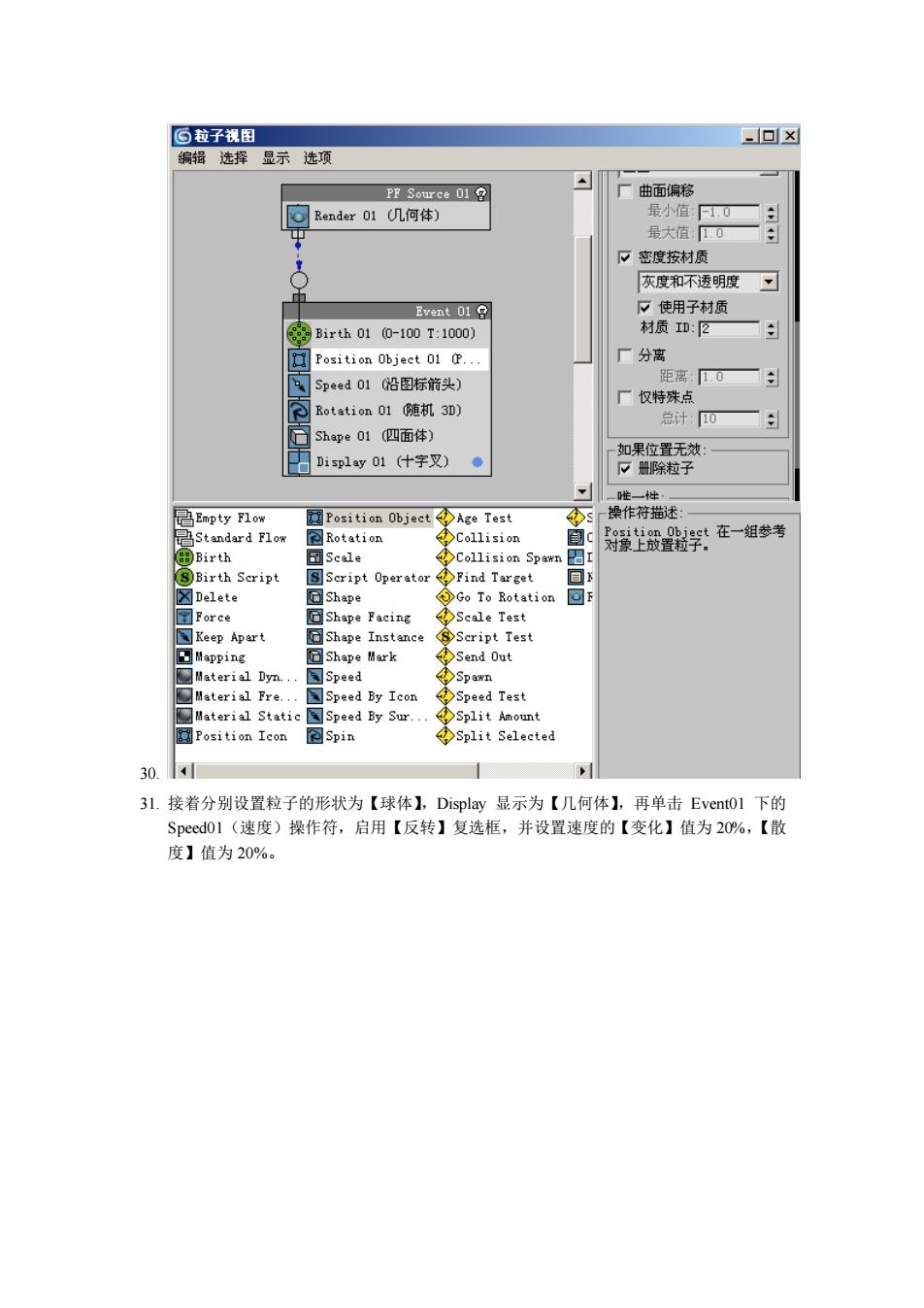
回拉子视图 回x 编辑选择显示选项 PF Source 01 厂曲面偏移 Render01几何体) 最大值:0 。寄度按材质 灰度和不透明度一 Event01日 ③Birh010-100T:100) 厂分离 S印ed01沿图标箭头) 厂仅特殊 层 Display01(什字叉) 如果位置无效 册除粒子 ositi n0bjt④ 一操作符描述 对上股置罕在一组参考 Birth 回sc1e ④Collision Spav Birth Seript Script Operator 》Find Target tior 同seT。etn 日Shape Mark Send Out Speed peed Speed Test 圆Position Icon Split Selected 30. Speed01(速度)操作符,启用【反转】复 度】值为20%
30. 31. 接着分别设置粒子的形状为【球体】,Display 显示为【几何体】,再单击 Event01 下的 Speed01(速度)操作符,启用【反转】复选框,并设置速度的【变化】值为 20%,【散 度】值为 20%